
Innehållsförteckning:
- Författare John Day [email protected].
- Public 2024-01-30 12:45.
- Senast ändrad 2025-01-23 15:11.



Använd DFRobot 64x64 RGB -matrispanel med en Raspberry Pi 3 B+ för att ta med dig en dansfest vart du än går!
DFRobot kontaktade mig för att göra ett sponsrat projekt för deras 64x64 RGB LED -matris. Först hade jag försökt använda den med ESP32 Firebeetle, men jag kunde inte få biblioteket att fungera. Så det innebar att använda en Raspberry Pi 3 B+.
Länk till produkter:
Raspberry Pi 3 B+:
www.dfrobot.com/product-1703.html
64x64 RGB -matris:
www.dfrobot.com/product-1644.html
ESP32 FireBeetle
www.dfrobot.com/product-1590.html
Steg 1: Video


Här är en video som visar matrisen
Steg 2: Krets



Adafruit har också en guide som du kan följa här:
Tack och lov har Adafruit en matrishatt för Raspberry Pi som hanterar alla 3.3v -> 5v logiknivåomvandlingar.
Både HAT och matris har samma kontakt, men stift 8 (den vita ledningen) kopplas inte in i HAT. Eftersom HAT bara stöder upp till 4 styrtrådar, kopplas stift 8, som är den femte styrledningen, till GPIO -stift 24.
Se till att använda en 5V strömförsörjning som kan leverera upp till 7A.
Steg 3: Bibliotek
För att den bifogade koden skulle fungera använde jag rpi-rgb-led-matrix-biblioteket för att styra lysdioderna. Det är ganska enkelt att installera. Bara runcurl https://raw.githubusercontent.com/adafruit/Raspbe…> rgb-matrix.sh
sudo bash rgb-matrix.sh
Tryck sedan på y för att fortsätta och välj alternativ 2 för att välja Adafruit Matrix HAT.
Välj sedan nummer 2 för att frigöra stift 18 så att ljud fortfarande kan matas ut över ljuduttaget.
För att testa det, gå in i exempel-api-use-katalogen och kör sudo./demo -D0 --led-rows = 64 --led-cols = 64 --hardware-mapping = adafruit-hat
Du borde se demon köras. Tryck bara på ctrl-c för att lämna den.
Steg 4: Kör koden
Innan koden kan köras måste du lägga till rotanvändaren i ljudgruppen withsudo -su
sedan
modgruppsljud
utgång
Sätt pythonfilen och test.wav-filen i/home/pi/rgb-led-matrix/bindings/python/samples/
Om demoen gick bra kör sedan koden med
sudo cd/home/pi/rgb-led-matrix/bindings/python/samples/
sudo python spectrum_matrix.py
Du bör höra musiken spela från ljuduttaget och lamporna lyser.
Rekommenderad:
DIY FFT Audio Spectrum Analyzer: 3 steg

DIY FFT Audio Spectrum Analyzer: FFT -spektrumanalysator är en testutrustning som använder Fourier -analys och digital signalbehandlingsteknik för att tillhandahålla spektrumanalys. Med hjälp av Fourier -analys är det möjligt att ett värde i till exempel den kontinuerliga tidsdomänen konverteras
DIY Spiderweb Audio Spectrum: 3 steg
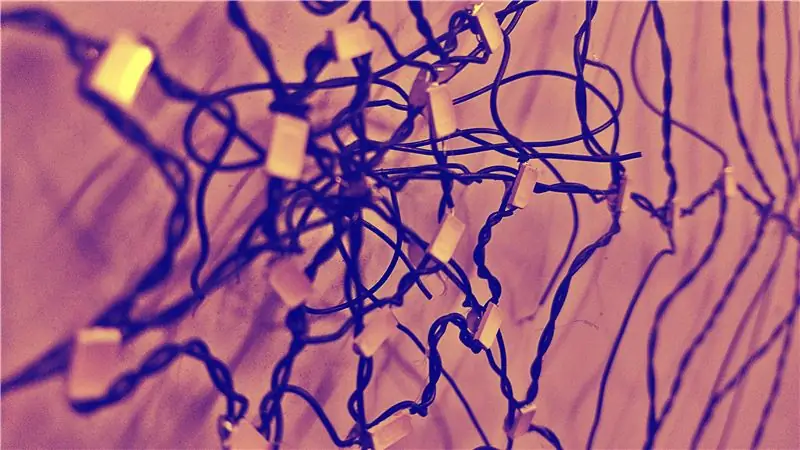
DIY Spiderweb Audio Spectrum: Gör ditt rum fantastiskt med detta DIY spiderweb -ljudspektrum, webdelen tar lite tid men i slutändan blir resultaten bra och förvånansvärt mer diy ljudspektrum och många fler kommer snart, för videor kan du följa mig på Instagram @shub
DIY Arduino Audio Signal Spectrum Analyzer: 3 steg

DIY Arduino Audio Signal Spectrum Analyzer: Detta är en mycket enkel ljudanalysator med utbytbara visuella lägen
MSP430 Breadboard Audio Spectrum Analyzer: 6 steg

MSP430 Breadboard Audio Spectrum Analyzer: Detta projekt är mikrofonbaserat och kräver minimala externa komponenter. 2 x LR44 myntceller används så att jag kan få hela strukturen att fungera i gränserna för en 170 tie-point mini-brödbräda. ADC10, TimerA avbrott LPM-väckning, TimerA PWM
LoL Shield Audio Spectrum VU Meter: 4 steg (med bilder)

LoL Shield Audio Spectrum VU Meter: Detta är en ljudspektrum VU -mätare som använder LoL Shield för Arduino. LoL Shield är en 14 x 9 LED -matris som passar på Arduino som en sköld och styrs genom en effektiv metod som kallas Charlieplexing. Den designades av Jimmie P.
